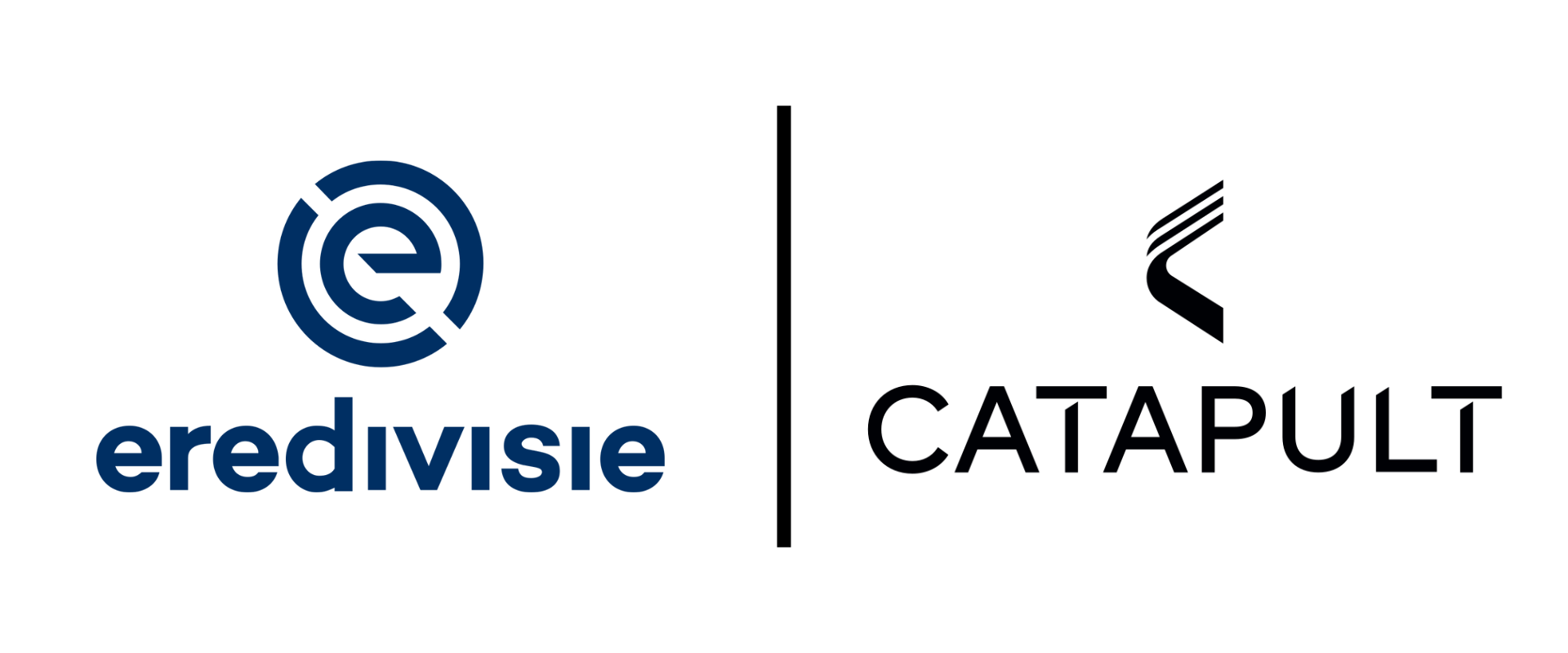GUIA DE ANÁLISE DE DESEMPENHO
FLUXOS DE TRABALHO DO MATCHTRACKER
AGENDA
- GETTING STARTED: SET UP & DATA INGEST
- WORKFLOW SERIES: ANALYSING ATTACKING TRENDS
- ANALYSING PHASES
- PASSES DE QUEBRA DE LINHA
- MOVIMENTO ATRÁS
- TERCEIRAS AÇÕES FINAIS
- PRÓXIMOS PASSOS
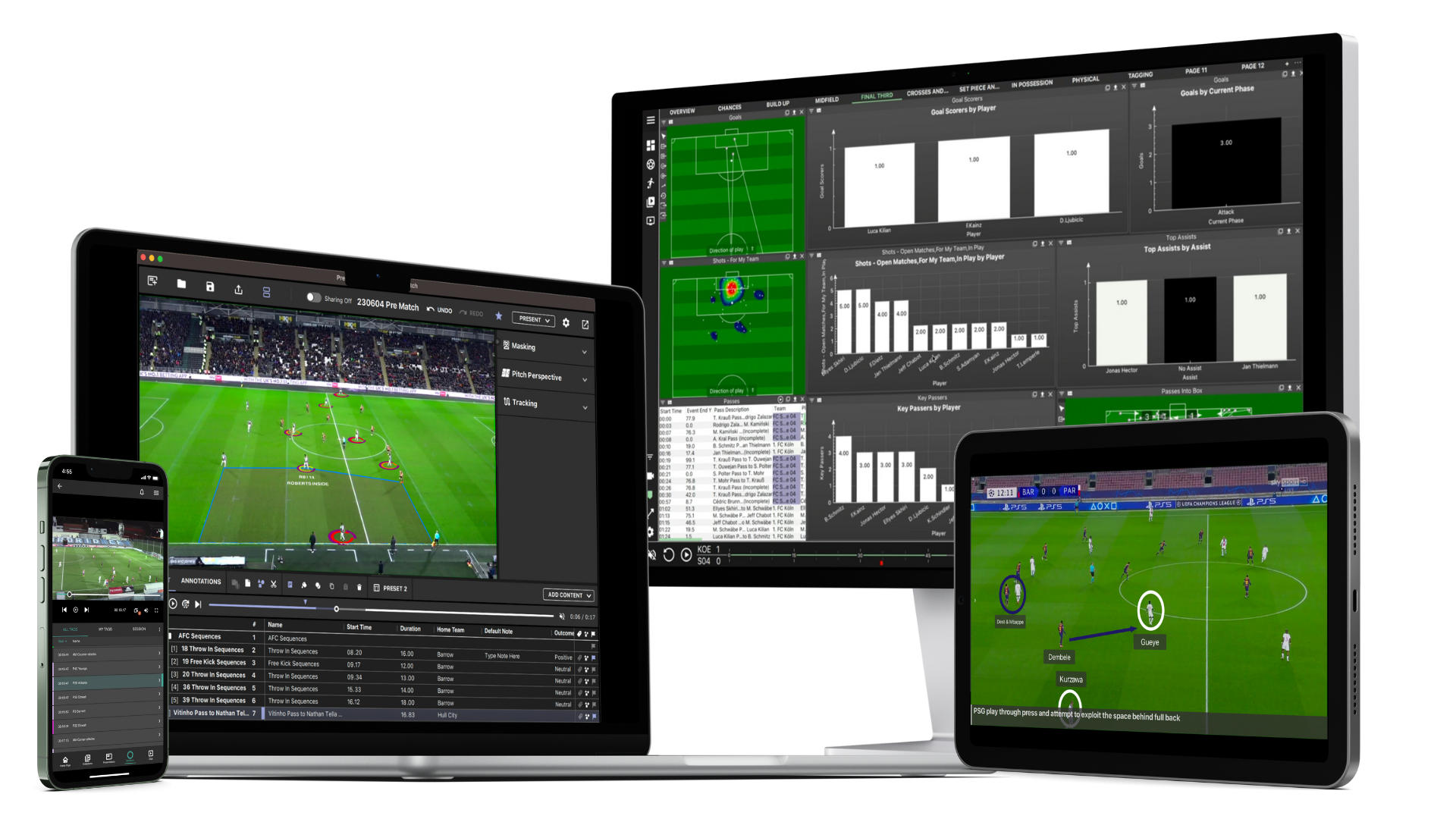
COMEÇANDO
CONFIGURAÇÃO E INGESTÃO DE DADOS
Fluxo de trabalho de ingestão de dados em lote
O uso do MatchTracker em seu fluxo de trabalho permite que os analistas automatizem vários dados e arquivos de vídeo em um só lugar. Depois de carregado, cada conjunto de dados no Matchtracker pode ser filtrado e visualizado para obter insights táticos com o contexto adicional do vídeo.
Com o acesso aos dados de eventos Opta e dados de posicionamento TracAb na Eredivisie Holandesa, esses arquivos podem ser usados para criar jogos no MatchTracker para potencializar facilmente seu processo de análise.
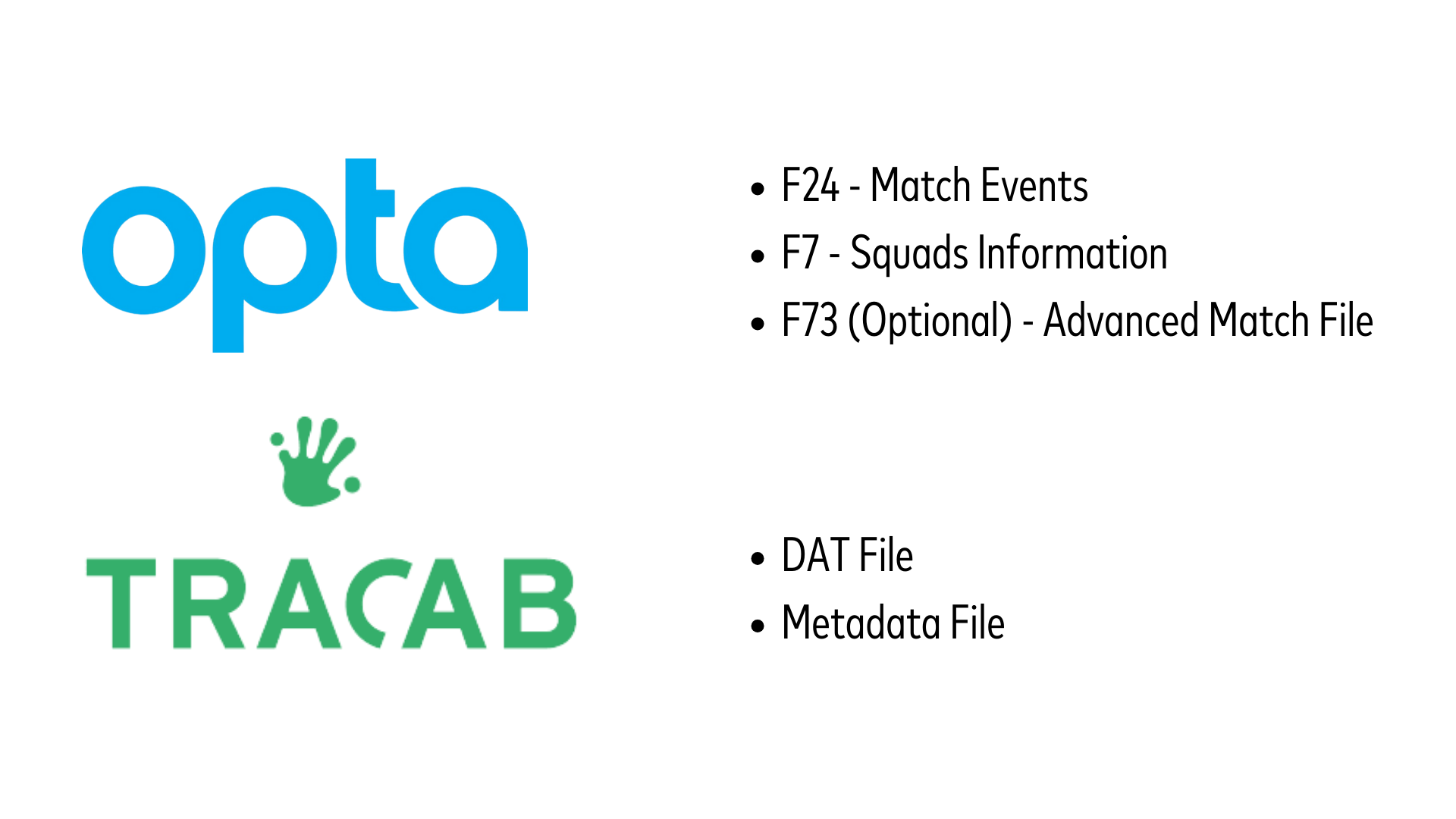
Usando a opção de criação de partidas, podemos facilmente criar um lote de jogos usando esses arquivos através do nosso Ingestão em lote opção.
Depois que os jogos forem criados, podemos importar o(s) arquivo(s) de vídeo correspondente(s) para sincronizá-los com os dados e iniciar nossa análise.
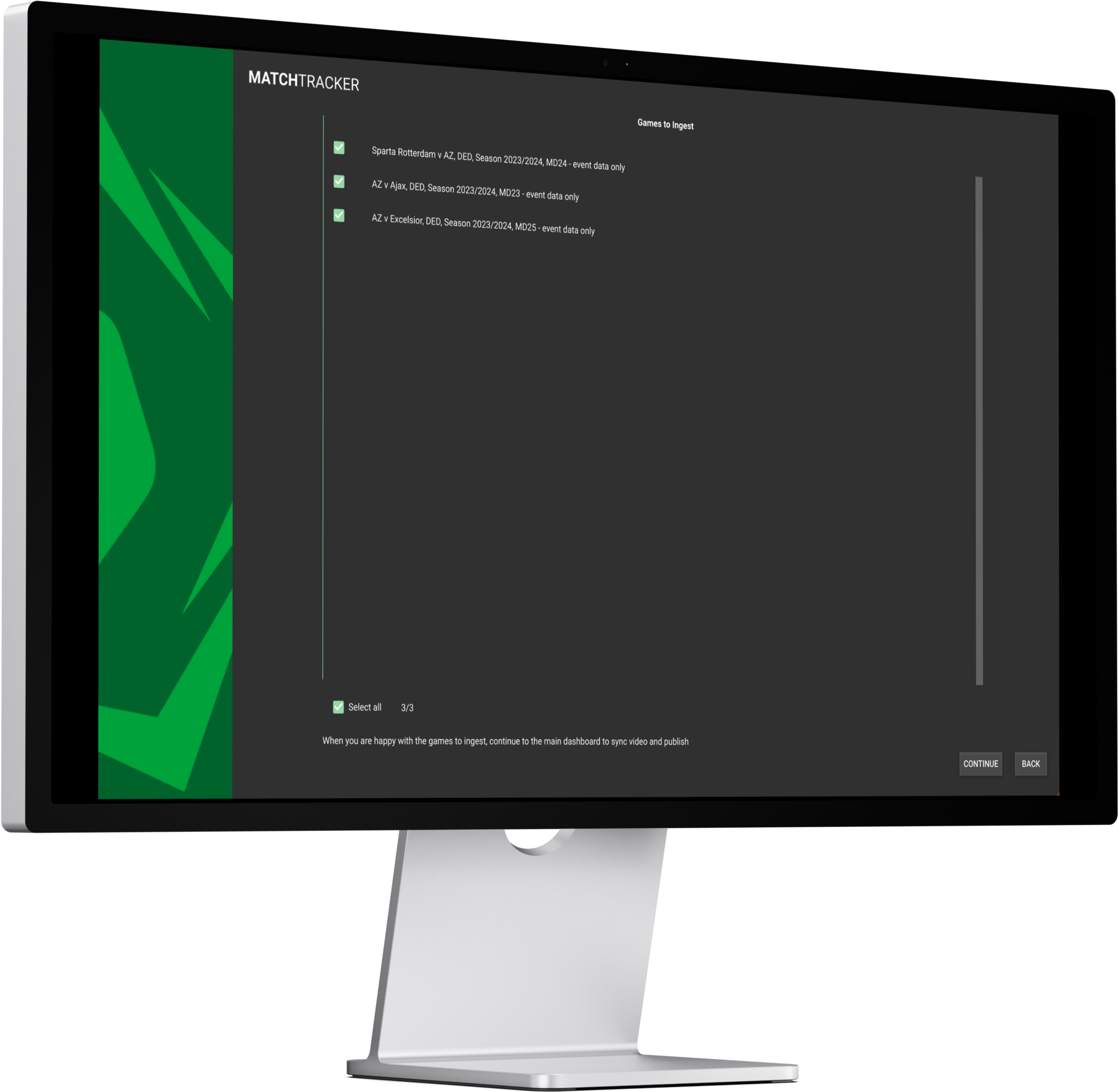
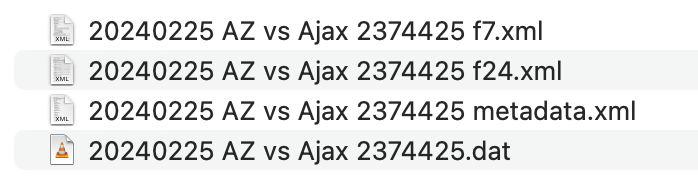
ANALYSING ATTACKING TRENDS
EXEMPLO DE FLUXO DE TRABALHO #1
ANALYSING PHASES
Construindo pastas de trabalho personalizadas
É fácil criar personalizado Pastas de trabalho em MatchTracker interagindo com os numerosos e diferentes Mostrar tipos no painel lateral esquerdo. Esses Exibições conter informações do evento (Opta) e posição (TracAb) arquivos de dados e nos permitem filtrar momentos específicos do jogo que queremos revisar (por exemplo Passes, chutes, carregamentos, sequências, fases etc.).
Isto nos dá uma maneira eficaz de focar em qualquer parte do desempenho tático ou técnico que desejamos analisar para responder a questões específicas de desempenho. Neste exemplo podemos ver como é fácil e eficaz MatchTracker pode ser analisar as tendências de ataque de um próximo oponente para descobrir um estilo de jogo e tendências específicas.
Compreendendo os tipos de fase
O Fases display nos permite filtrar todos os tempos que uma equipe esteve em um tipo específico de fase (por exemplo Construir, Posse, Ataque etc.), além de poder filtrar por quanto tempo essas fases ocorreram e onde elas começam/terminam. Ao alterar a visualização da tela, podemos facilmente criar um Gráfico para representar o tempo total que cada equipe gastou em cada tipo de fase e normalizar esses dados para mostrar como uma porcentagem de sua distribuição geral de posse de bola.
Ao mesmo tempo, é possível mostrar o tempo médio que o time gasta em cada tipo de fase para que possamos ter uma ideia clara de que tipo de time atacante é e como gosta de usar a bola. Por exemplo, agora podemos saber se este adversário é uma equipa fortemente contra-atacante ou se tende a passar períodos de tempo mais prolongados em fases de construção.
EXEMPLO DE FLUXO DE TRABALHO #2
BALL PROGRESSION
Filter Data To Visualize Ball Progression
O Passes display allows us to filter for specific pass types in certain areas of the pitch and then show this information in different ways. We can easily filter for passes which have occurred during a specific phase type, as well as passes with certain characteristics such as line breaks.
By switching the display to the Visualização do campo, podemos então ver os locais de início e fim desses passes filtrados em campo.
Adicionando sobreposições de pitch
Adicionar uma sobreposição de tom personalizada nos permite dividir o tom em áreas personalizadas com nomes específicos e, em seguida, visualizar as frequências dos locais de início ou término de nossos eventos filtrados. Neste exemplo, podemos visualizar facilmente quantos desses passes de quebra de linha terminaram nos diferentes canais do campo, o que fica ainda mais claro com a sobreposição de um mapa de calor para os locais finais desses passes.
Filtrar dados em janelas vinculadas
Vincular janelas nos permite usar o mesmo conjunto de filtros para múltiplas janelas enquanto visualizamos as mesmas informações em uma visualização alternativa.
Por exemplo, podemos copiar um display, colar com Filtros Vinculados e mude para um Visualização de gráfico, tudo isso mantendo o mesmo conjunto de filtros. Aqui, estamos revisando os mesmos passes exibidos na visualização do campo, enquanto mapeamos quais jogadores jogam e recebem esses passes de quebra de linha com mais frequência.
Destaque detalhes aplicando filtros de coluna
A aplicação de filtros adicionais às colunas nos permite adicionar detalhes extras aos tipos de clipes que podemos ver.
Por exemplo, quando pegamos todas as passagens de quebra de linha que já filtramos, podemos aplicar um filtro adicional ao Ignorado coluna. Isso significa que podemos mostrar apenas os passes de “valor mais alto” que eliminam um número mínimo de jogadores do jogo e vincular facilmente isso ao vídeo.
EXEMPLO DE FLUXO DE TRABALHO #3
MOVIMENTO ATRÁS
Automatizando Alertas
Ao usar a posição (TracAb) os dados em sua análise, os usuários também terão acesso a Alertas dentro de MatchTracker. Alertas são métricas derivadas adicionais que vêm do conhecimento da localização do jogador e da bola para nos permitir ver momentos como momentos individuais Pressões dos jogadores, Recepções nas entrelinhas ou Corre atrás a linha de trás. Como fazemos com todas as outras exibições, podemos começar a mostrar com que frequência cada jogador executa qualquer uma dessas ações. Alertas em comparação com outros, bem como os locais exatos desses eventos em campo.
Neste exemplo podemos ver quais jogadores executam essas Corre atrás com mais frequência, bem como exibi-los no Visualização do campo e até mesmo visualizar em quais tipos de fase eles estão ocorrendo.
Atribuindo grupos de passes
O Passes display também pode ser usado para filtrar grupos de passes mais específicos. Um desses grupos é Bola atrás, onde qualquer tentativa de passe por trás está disponível para visualização em seu próprio grupo de passes. Enquanto no Visualização do campo podemos ver as posições inicial e final de todos esses passes, mas também podemos mostrar os resultados relativos (completos ou incompletos) desses passes. Isto permite-nos ver claramente estes padrões de passe em relação à forma como a equipa avança a bola em determinadas áreas do campo, bem como as ligações mais comuns dos jogadores para estas áreas de passe. Destacar essas conexões de jogadores é novamente possível através da criação de gráficos para representar jogadores que passam e recebem.
Neste exemplo podemos ver quais jogadores executam essas Corre atrás com mais frequência, bem como exibi-los no Visualização do campo e até mesmo visualizar em quais tipos de fase eles estão ocorrendo.
EXEMPLO DE FLUXO DE TRABALHO #4
TERCEIRAS AÇÕES FINAIS
Filtrar e exibir peças e cruzes do conjunto
O Conjunto de peças e cruzes display nos permite filtrar qualquer tipo de bola parada, bem como cruzamentos de jogo aberto. As sobreposições de campo personalizadas nos permitem dividir certas áreas do campo em zonas designadas usando nossas próprias convenções de nomenclatura. Essas zonas de pitch personalizadas são fáceis de representar em nossos gráficos, empilhando essas informações em cada barra. Isto nos dá uma análise mais detalhada não apenas de quem esperamos cruzar com mais frequência, mas de quais áreas especificamente.
Podemos então filtrar todos os primeiros contatos da nossa equipe de interesse e ver quais jogadores estão ganhando os primeiros contatos com mais frequência dentro da caixa. A posição do campo ao vivo nos permite rastrear os movimentos dessas corridas em relação aos oponentes, enquanto visualizamos as trajetórias das corridas com trilhas em camadas para ver padrões em seus movimentos.